
Einige Freunde haben kürzlich berichtet, dass sie beim Versuch, Android-Anwendungen auf einem Win11-System zu installieren, auf Schwierigkeiten gestoßen sind. Mach dir keine Sorgen! Im Folgenden finden Sie eine detaillierte Bedienungsanleitung, die der Herausgeber sorgfältig für Sie erstellt hat. Ich glaube, Sie können sie mit nur einem Klick verstehen.
1 Stellen Sie zunächst sicher, dass die „App Store“-Anwendung nach dem Upgrade auf das Win11-System erfolgreich auf dem Computer installiert wurde.
2. Es enthält zwei miteinander verbundene Softwarekomponenten, nämlich das Android-Subsystem und den Anwendungsspeicher.
3. Wenn es sich bei Ihrem System um eine Beta-Version in den USA handelt, können Sie den App Store direkt aus dem offiziellen App Store von Microsoft herunterladen und installieren.
4. Wenn Sie kein Betaversionsbenutzer sind, wird empfohlen, dass Sie versuchen, Folgendes zu besuchen: win1122h2 Home Edition System 64-Bit v2023.01 herunterladen! Andernfalls müssen Sie den Download über die Paketerfassung durchführen.
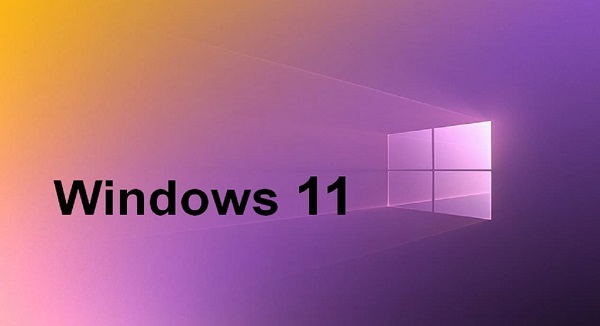
5. Suchen Sie dann das Ende der Suchergebnisse und eine Datei mit einer Kapazität von etwa 1 GB wird angezeigt. Dies ist die Datei, die Sie herunterladen möchten.
6. Installieren Sie es nach dem Herunterladen auf Ihrem Computer, drücken Sie dann die Tastenkombination Win+X und wählen Sie „Windows Terminal“, um das PowerShell-Fenster aufzurufen.
7. Geben Sie den Befehl add-appxpackage „XXX“ ein (bitte beachten Sie, dass XXXX hier der Pfad ist, in dem sich die Msixbundl-Datei befindet) und drücken Sie die Eingabetaste. Das System startet automatisch den Dateiinstallationsprozess.
8. Zu diesem Zeitpunkt ist Ihr Computer vollständig mit den beiden magischen Waffen von WSA und App Store ausgestattet.

Ps: Da das Android-Subsystem im Wesentlichen durch die integrierte virtuelle Maschinentechnologie von Windows erstellt wird, aktivieren Sie vor dem Starten von WSA manuell die Funktion der virtuellen Hyper-V-Maschine in Windows.
Gehen Sie einfach zur Windows-Systemsteuerung, gehen Sie zu „Programme und Funktionen – Windows-Funktionen ein- oder ausschalten – Hyper-V-Inhalt“, speichern Sie und starten Sie neu, um die virtuelle Maschine zu starten.
9. Tippen Sie, um WSA auszuführen, starten Sie den App Store zum Herunterladen und wählen Sie die entsprechende Software zur Installation aus. (Es gibt Einschränkungen hinsichtlich der zum Download verfügbaren Anwendungen)
10. Wenn Sie verschiedene Anwendungen frei installieren möchten, muss die beste Lösung darin bestehen, einen Anwendungsspeicher eines Drittanbieters im Android-Subsystem zu installieren, z. B. Coolan usw.
Das obige ist der detaillierte Inhalt vonLösen Sie das Win11-Download-Problem des Android-Anwendungssubsystems. Für weitere Informationen folgen Sie bitte anderen verwandten Artikeln auf der PHP chinesischen Website!
 Was ist ein MySQL-Index?
Was ist ein MySQL-Index?
 Was wird in jquery hervorgehoben?
Was wird in jquery hervorgehoben?
 Blockchain-Abfrage des Ethereum-Browsers
Blockchain-Abfrage des Ethereum-Browsers
 Wie kann man Douyin-Flammen wiederherstellen, nachdem sie verschwunden sind?
Wie kann man Douyin-Flammen wiederherstellen, nachdem sie verschwunden sind?
 So lösen Sie das Problem von 400 fehlerhaften Anfragen, wenn die Webseite angezeigt wird
So lösen Sie das Problem von 400 fehlerhaften Anfragen, wenn die Webseite angezeigt wird
 Häufig verwendete Suchwerkzeuge
Häufig verwendete Suchwerkzeuge
 Kostenlose Software zum Erstellen von Websites
Kostenlose Software zum Erstellen von Websites
 Was ist das Grundkonzept der künstlichen Intelligenz?
Was ist das Grundkonzept der künstlichen Intelligenz?




